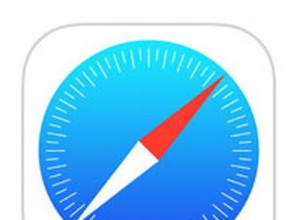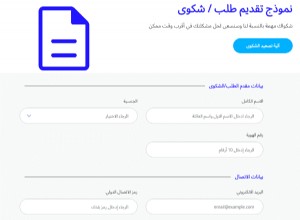إذا سبق لك استخدام لوحة مفاتيح أو ماوس Razer للألعاب ، أو أي جهاز طرفي آخر من Razer مع جهاز Mac ، فستكون قد قمت بتثبيت Razer Synapse. تتيح لك هذه الأداة تكوين الإعدادات على أجهزة Razer ، مثل تخصيص الوظائف للأزرار الموجودة على الماوس ، وضبط الحساسية ، وإنشاء وحدات ماكرو من مجموعات لوحة المفاتيح.
بينما يبدو أن دعم Razer لإصدارات Windows من Synapse جيد جدًا ، فإن هذا ليس هو الحال بالضرورة مع إصدار Mac ، والذي يميل إلى التأخر عندما يتعلق الأمر بالميزات الجديدة والترقيات. أو ربما تكون قد قمت بتثبيته وتريد الاستمرار في استخدامه ، لكنك لاحظت أنه يتسبب في حدوث مشكلات لجهاز Mac ، ربما بسبب تعطل الأداء أو تعطله. من الممكن إذن أنك إذا قمت بتنزيل Synapse لنظام التشغيل Mac ، فربما تكون قد قررت أنه لا يستحق استخدامه ، ربما لأنك تستخدم الآن جهازًا يعمل بنظام Windows لتهيئة أجهزة Razer الخاصة بك. إذا كان الأمر كذلك ، فيجب عليك إزالته. ستوضح لك بقية هذه المقالة كيفية القيام بذلك.

كيفية إلغاء تثبيت Razer Synapse على جهاز Mac الخاص بك
أسهل طريقة لإلغاء تثبيت Razer Synapse على جهاز Mac هي استخدام أداة إزالة التثبيت الخاصة به ، إذا كان لديك.
- انتقل إلى التطبيقات> الأدوات المساعدة وابحث عن "Uninstall Razer Synapse."
- إذا عثرت عليه ، فانقر عليه نقرًا مزدوجًا واتبع التعليمات عند إطلاقه.
إذا لم تتمكن من العثور على برنامج إلغاء التثبيت ، فيمكنك إزالته يدويًا.
أول شيء يجب عليك فعله هو إنهاء أي عمليات قيد التشغيل - أثناء قيامك بذلك ، يمكنك التحقق مما إذا كان Synapse هو سبب أي مشكلات في الأداء يواجهها جهاز Mac.
- انتقل إلى التطبيقات> الأدوات المساعدة وانقر نقرًا مزدوجًا على مراقب النشاط لتشغيله.
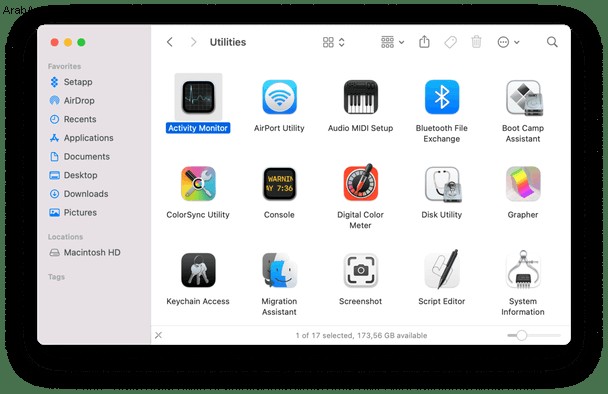
- ابحث في قائمة العمليات الجارية بحثًا عن أي شيء يحتوي اسمه على "razer synapse".
- إذا وجدت عملية واحدة أو أكثر ، فقم بإلقاء نظرة على استخدام ذاكرة الوصول العشوائي ووحدة المعالجة المركزية وقارنها بالعمليات الأخرى ، والتي ستمنحك فكرة عما إذا كانت تستهلك الموارد.
- عندما تكون جاهزًا ، حدد كل عملية من عمليات Razer Synapse بدورها واضغط على زر "إنهاء العملية" في شريط الأدوات.
- قم بإنهاء مراقب النشاط.
بمجرد حذف العمليات الجارية ، يمكنك الانتقال إلى المرحلة التالية وحذف التطبيق.
- انتقل إلى مجلد التطبيقات وابحث عن تطبيق Razer Synapse.
- عندما تعثر عليه ، اسحبه إلى المهملات.
- انقر فوق Finder في Dock واختر قائمة Go.
- حدد انتقال إلى مجلد والصق هذا الموقع في المربع:
/Library/Application Support/Razer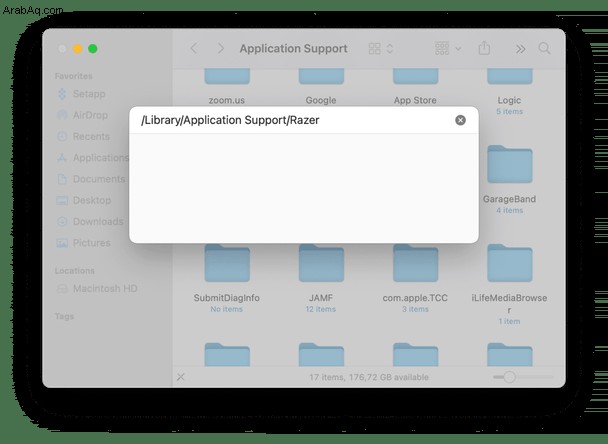
- اسحب مجلد Razer إلى المهملات.
- كرر الخطوة 4 ، والصق هذه المرة:
~/Library/Cache - حدد موقع الملف "com.razerzone.RzUpdater" واسحبه إلى المهملات
- كرر الخطوة 4 مرة أخرى وانتقل إلى:
/Library/FrameWorks - قم بإزالة الملفات التالية:
RzAudioSettings.framework
RzSkinToolkit.framework
RzStorageSDK.framework
- الآن ، انتقل إلى:
/Library/Extensions/ - إزالة:RazerHid.kext
هل تعلم؟
يمكنك إزالة التطبيقات بسهولة وسرعة أكبر باستخدام أداة إلغاء تثبيت مخصصة مثل تلك الموجودة في CleanMyMac X. فهي تزيل جميع الملفات المرتبطة بالتطبيق بنقرة واحدة ، مما يزيل الحاجة إلى تحديد موقع الملفات وإزالتها يدويًا.
وإليك كيف يعمل:
- تنزيل CleanMyMac X وتثبيته (يتوفر إصدار تجريبي مجاني).
- انقر نقرًا مزدوجًا فوقه في مجلد التطبيقات لتشغيله.
- اختر Uninstaller من الشريط الجانبي الأيمن.
- حدد موقع التطبيق الذي تريد إلغاء تثبيته ، في هذه الحالة Razer Synapse.
- حدد المربع المجاور له واضغط على "إلغاء التثبيت".
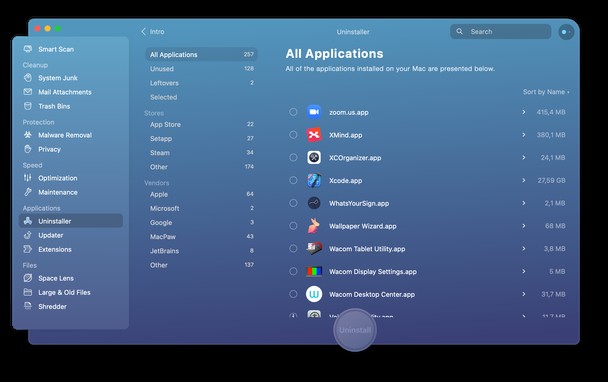
هذا هو! سيقوم CleanMyMac الآن بإلغاء تثبيت التطبيق وإزالة جميع الملفات التي وضعها على جهاز Mac.
هناك خيار آخر ، إذا لم تكن متأكدًا من رغبتك في إزالة تثبيت Razer Synapse ، وهو إعادة تعيينه. قد يؤدي ذلك إلى حل أي مشاكل تواجهها ويسمح لك بالاحتفاظ بها. يمكنك القيام بذلك في CleanMyMac X ، باستخدام أداة إلغاء التثبيت. في الخطوة 5 أعلاه ، عندما تتحقق من تطبيق Razer Synapse ، انقر على القائمة المنسدلة المسماة "إلغاء التثبيت" واختر "إعادة تعيين". ثم اضغط على زر إعادة الضبط في أسفل النافذة.
إزالة عوامل التشغيل
ستحتاج أيضًا إلى إزالة وكلاء التشغيل الذين تثبتها Razer Synapse:
- في Finder ، انقر على قائمة Go واختر "Go to Menu"
- الصق ما يلي في مربع النص:
/Library/Launch Agents - ابحث عن الملفين المدرجين أدناه واسحبهما إلى المهملات
ملف com.razer.rzupdater.plist
com.razerzone.rzdeviceengine.plist
4. إفراغ سلة المهملات
نصيحة:
يمكن لبرنامج CleanMyMac X أيضًا إزالة وكلاء الإطلاق بسرعة وسهولة.
وهي تعمل على النحو التالي:
- قم بتشغيل CleanMyMac X.
- اختر "تحسين" في الشريط الجانبي.
- حدد وكلاء الإطلاق.
- حدد موقع وكلاء الإطلاق الذي تريد إزالته وحدد المربع المجاور لهم.
- اضغط على إزالة.
- اكتب كلمة مرور المستخدم الخاصة بك عندما يُطلب منك ذلك.
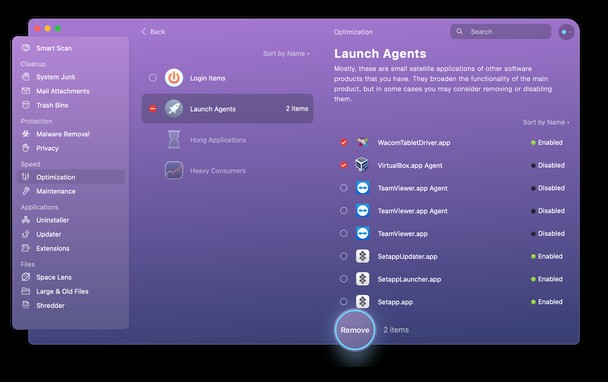
الخطوة الأخيرة هي إزالة الشهادة التي يتركها Razer Synapse في Keychain الخاص بك.
- انتقل إلى التطبيقات> المرافق.
- إطلاق Keychain Access.
- اختر شهاداتي.
- ابحث عن أي شيء باسم "Razer".
- اضغط على مفتاح الحذف.
- قم بإنهاء الوصول إلى Keychain.
إذا كنت تفضل أن تكون متشددًا حقًا وأن تستخدم Terminal لإلغاء تثبيت التطبيقات ، فيمكنك القيام بذلك أيضًا. ومع ذلك ، كما هو الحال مع القيام بأي شيء باستخدام Terminal ، يجب ألا تفعل ذلك إلا إذا كنت تعرف كيفية استخدام أوامر Terminal وتعرف ما يفعله كل منها. استخدم هذه الأوامر:
- انتقل إلى "التطبيقات"> "المرافق" وابدأ تشغيل Terminal.
- اكتب الأوامر التالية لإزالة وكلاء إطلاق Synapse. اضغط على رجوع في نهاية كل سطر:
launchctl remove com.razer.rzupdater
launchctl remove com.razerzone.rzdeviceengine
sudo rm /Library/LaunchAgents/com.razer.rzupdater.plist
sudo rm /Library/LaunchAgents/com.razerzone.rzdeviceengine.plist
3. قم بإزالة امتدادات kernel باستخدام هذا الأمر:
sudo rm -Rf /Library/Extensions/RazerHid.kext
4. اسحب تطبيق Razer Synapse من مجلد التطبيقات إلى سلة المهملات.
5. قم بإزالة الملفات من "دعم التطبيقات" باستخدام الأوامر التالية:
sudo rm -rf /Library/Application\ Support/Razer/
rm -rf ~/Library/Application\ Support/Razer/
6. قم بإزالة الملفات من مجلد Library Frameworks باستخدام هذه الأوامر:
sudo rm -rf /Library/Frameworks/RzAudioSettings.framework/
sudo rm -rf /Library/Frameworks/RzSkinToolkit.framework/
sudo rm -rf /Library/Frameworks/RzStorageSDK.framework/
7. أعد تشغيل جهاز Mac.
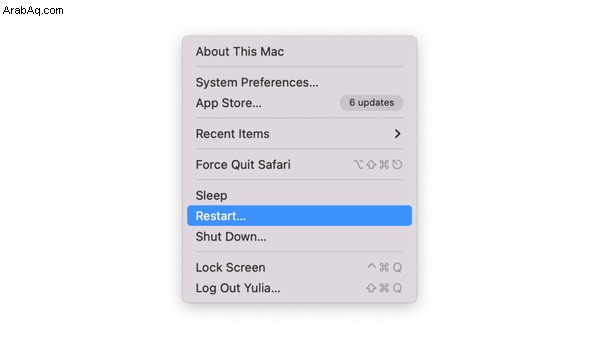
Razer Synapse هو تطبيق مفيد لمجموعة أجهزة Razer الطرفية للألعاب ، بما في ذلك الماوس ولوحات المفاتيح ، ويسمح بتكوينها على جهاز Mac الخاص بك. ومع ذلك ، فإن دعم Mac يتخلف عن ذلك على Windows ، وقد تقرر أنك تريد إلغاء تثبيته ، خاصة إذا لم تعد تستخدمه. هناك عدة طرق لإلغاء تثبيت Razer Synapse على جهاز Mac ، ولكن أسهلها هو استخدام CleanMyMac X.